Firmware-Upgrade auf dem CVR100W VPN-Router
Ziel
Die auf das Gerät heruntergeladene Firmware fungiert als spezifische Anleitung für das Gerät. Im Grunde sagt es dem Gerät, was es zu tun hat, wie es es zu tun hat und wie es mit anderen Geräten kommuniziert. Wenn Sie die Firmware aktualisieren, bleibt das Gerät auf dem neuesten Stand. Ein Firmware-Upgrade kann auch Bugs innerhalb des Geräts beheben und neue Optionen hinzufügen, die möglicherweise zuvor nicht verfügbar waren. In diesem Artikel wird erläutert, wie Firmware auf dem CVR100W-Router aktualisiert wird.
Anwendbares Gerät
- CVR100 W
URL zum Software-Download
Firmware-Upgrade
Schritt 1: Melden Sie sich beim Webkonfigurationsprogramm an, und wählen Sie Administration > Firmware Upgrade (Administration > Firmware-Upgrade). Die Seite Firmware-Aktualisierung wird geöffnet:
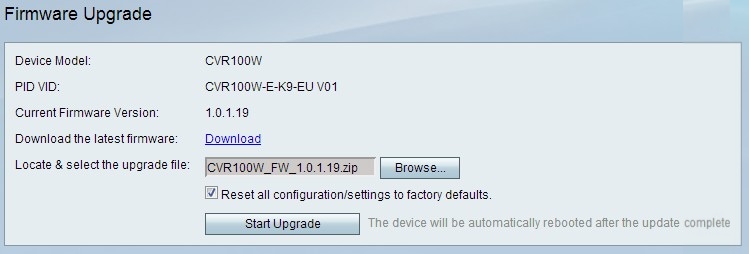
Auf der Seite werden folgende Informationen angezeigt:
- Device Model (Gerätemodell): Zeigt das Gerätemodell an, in diesem Fall CVR100W.
- PID VID: Zeigt die Produkt-ID (PID) und die Version-ID (VID) des Geräts an.
- Current Firmware Version (Aktuelle Firmware-Version): Zeigt die aktuelle Firmware auf dem Gerät an.
Schritt 2: (Optional) Wenn die gewünschte Firmware-Datei nicht bereits auf den Computer heruntergeladen wurde, klicken Sie auf diesen Link, um die neueste Firmware herunterzuladen:
Schritt 3: Klicken Sie auf Durchsuchen, um die zuvor heruntergeladene Firmware im Feld Upgrade-Datei suchen und auswählen auszuwählen.
Schritt 4: (Optional) Aktivieren Sie das Kontrollkästchen Alle Konfigurationseinstellungen auf die Werkseinstellungen zurücksetzen, um nach dem Firmware-Upgrade alle Einstellungen auf die Werkseinstellungen zurückzusetzen. Dadurch wird das Gerät nach Abschluss des Firmware-Upgrades automatisch auf die Werkseinstellungen zurückgesetzt.
Schritt 5: Klicken Sie auf Upgrade starten, um die Firmware zu aktualisieren. Es dauert etwa eine Minute, um den Vorgang abzuschließen.
Vorsicht: Versuchen Sie nicht, den Router auszuschalten, neu zu starten oder herunterzufahren, oder unterbrechen Sie den Vorgang während der Aktualisierung, da dies zu ernsthaften Problemen führen und den Router unbrauchbar machen kann.
 Feedback
Feedback